Windowsオペレーティングシステムで使用される最も人気のあるテキストエディタnotepad++について知っています。 Notepad ++は、プログラマー、開発者、ライター、研究者にとっても最高のテキストエディターです。 Ubunto、CentOS、DebianなどのLinuxオペレーティング環境で作業しているユーザーは、オペレーティングシステムでnotepad++エディターも使用したいと考えています。ただし、残念ながら、Wineなどのエミュレーターを使用せずにインストールすることはできません。したがって、この問題を解決するために、「Notepadqq」として知られるnotepad++のクローンテキストエディタがLinuxで利用可能です。 Notepadqqは、C、C ++、C#、PHP、HTML、LaTeXなどの100を超えるさまざまな言語の構文をサポートするnotepadpad++に似ています。必要に応じてnotepadqqにさまざまなパッケージをインストールするか、GitHubまたはその他のソースからコードをダウンロードして実行することができます。
Linuxにはsublime、atomなどの他の多くのテキストエディタがありますが、特定のアプリケーションで作業し、1つのプラットフォームですべての機能が必要な場合は、notepadqqを試す必要があります。プログラマーがコードを理解するのに役立ちます。
notepadqqの機能
Notepadqqは、notepad++とよく似た次の機能を提供します。
- 構文の強調表示に役立ちます。
- コード折り畳みとは、必要に応じてコードを非表示および表示できることを意味します。
- 行のインデントをサポートします。テキストをインデントすると、パターンに従って次の行のインデントが自動的に予測されます。
- ファイル拡張子もサポートしています。プログラムファイル拡張子を付けてファイルを保存できます。
- タブ切り替えインターフェースを提供します。異なるタイプのプログラムファイルの複数のタブを開くことができます。
- ユーザーは、正規表現を使用して特定の単語を検索および置換できます。
- ウィンドウテキストをズームインおよびズームアウトできます。
- アルファベットの大文字と小文字を大文字から小文字に、小文字から大文字に変換できます。
この記事では、CentOS 8 LinuxシステムにNotepadqqをインストールし、ターミナルコマンドを使用して起動する方法を学習します。この記事は、Linuxシステムでnotepad++の同様の機能を使用したい開発者にも役立ちます。ただし、notepadqqは、notepad++で実行できるすべての機能を提供しているわけではありません。
前提条件
notepadqqのインストールを開始する前に、パッケージとソフトウェアをインストールできる管理者としてLinuxにログインする必要があります。 CentOS8.0およびYumコマンドパッケージはすでにシステムにインストールされているはずです。
Linux CentOS 8.0でnotepadqqのインストールを開始する場合は、次の手順があります。
ディレクトリにリポジトリを作成する
ターミナルウィンドウを開き、yumコマンドを使用して別のディレクトリにリポジトリを作成します。このリポジトリでは、notepadqqのインストールを行います。次のコマンドを使用してリポジトリを作成します。
構文
$cd /etc/yum.repos.d
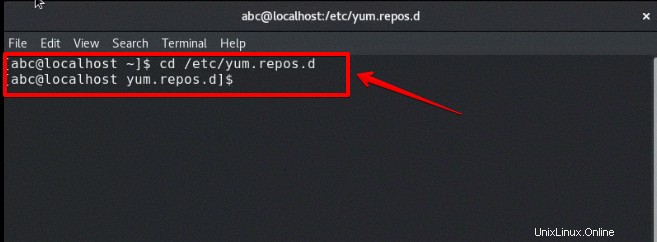
sea-developリポジトリをダウンロードしてインストールする
notepadqqをインストールするには、CentOS8Linuxシステムにsea-develリポジトリをダウンロードしてインストールする必要があります。次のコマンドを実行して、sea-develリポジトリをダウンロードします。このリポジトリはyum.repos.dに保存されます。
構文
$ sudo wget http://sea.fedorapeople.org/sea-devel.repo
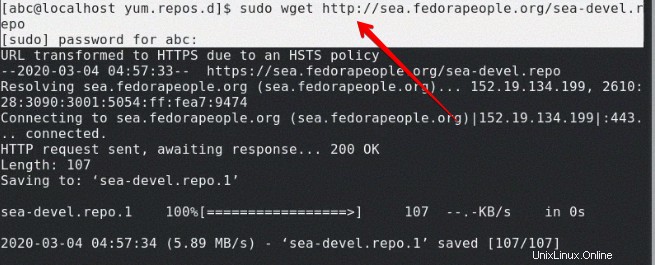
リポジトリをダウンロードしている間、端末にテキストが表示され、大丈夫かどうかを尋ねられます[y/n]。 yを押すと、さらに先に進みます。その後、さらに必要なパッケージを再度ダウンロードします。
notepadqqをインストールする
リポジトリにすべてのパッケージをインストールした後、notepadqqをインストールします。次のコマンドを実行して、CentOS8.0にnotepadqqをインストールします。
構文
$sudo yum install notepadqq
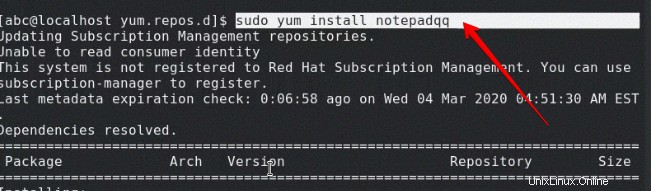
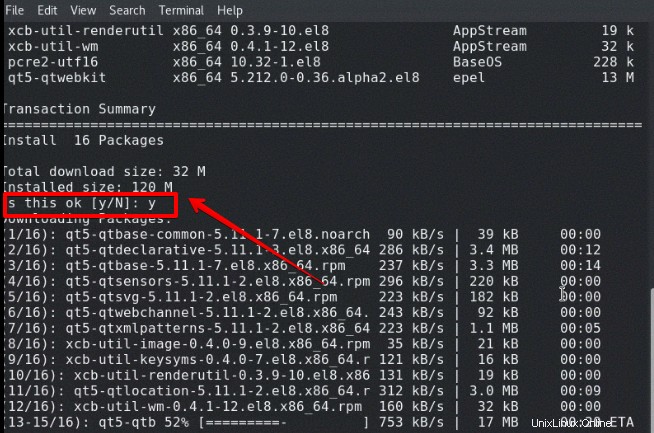
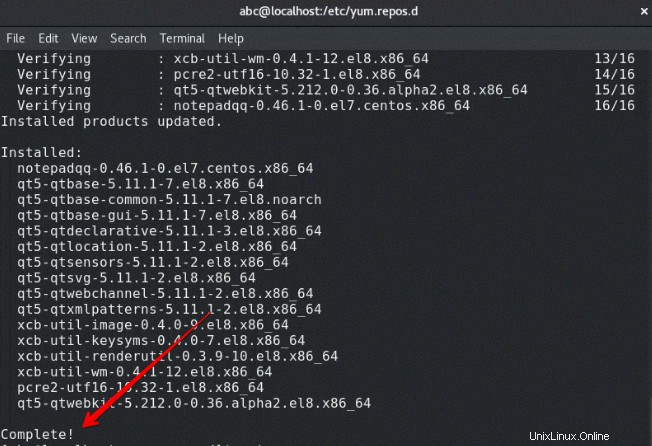
notepadqqを起動
notepadqqが正常にインストールされたら、ターミナルを使用してnotepadqqを起動します。端末に次のように入力します:
構文
$notepadqq
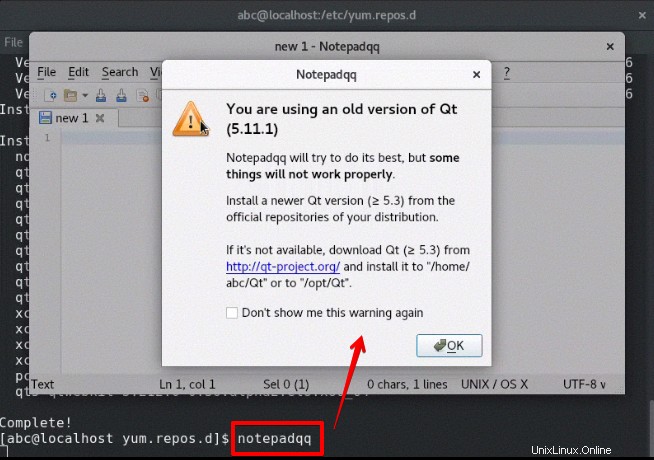
NotepadqqがCentOS8.0システムで起動されました。今、あなたはそれに取り組むことができ、あなたのニーズに応じてそれをカスタマイズすることができます。
結論
この記事では、notepad++テキストエディタのクローンであるLinuxシステムでのnotepadqqの機能について説明しました。ターミナルを使用してCentOS8.0にインストールして起動する方法を学びました。このチュートリアルガイドが将来お役に立てば幸いです。 Linuxシステムでこれらのコマンドを試して、notepadqqのその他の機能を調べてください。